暴风影音怎样设置减速一次时间 暴风影音设置减速一次时间方法
来源:金桥电子网
时间:2023-05-03 16:25:36 141浏览 收藏
在文章实战开发的过程中,我们经常会遇到一些这样那样的问题,然后要卡好半天,等问题解决了才发现原来一些细节知识点还是没有掌握好。今天golang学习网就整理分享《暴风影音怎样设置减速一次时间 暴风影音设置减速一次时间方法》,聊聊,希望可以帮助到正在努力赚钱的你。
golang学习网,你的资料库。欢迎访问https://www.17golang.com最近很多网友表示自己不清楚暴风影音怎样设置减速一次时间的操作,而本篇文章就来给大家讲解暴风影音设置减速一次时间方法,大家都来一起学习吧。
暴风影音怎样设置减速一次时间 暴风影音设置减速一次时间方法

1、双击打开桌面暴风影音图标
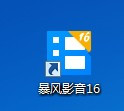
2、点击主页左上角图标
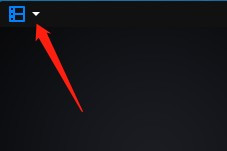
3、点击菜单里面的【高级选项】
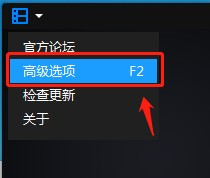
4、在【高级选项】页面,点击左侧栏的【播放设置】
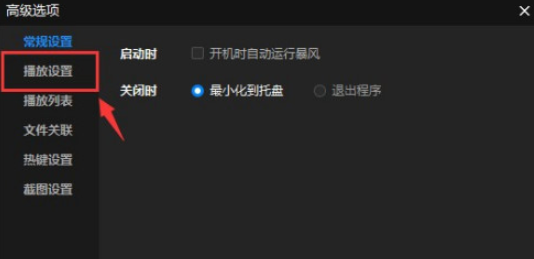
5、在【播放设置】选项卡里面有一个【减速一次】的数字下拉框,默认是0.1秒
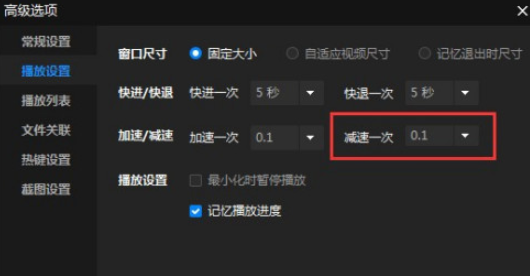
6、点击数字下拉框,在里面选择减速一次的时间,最后点击【确定】即可
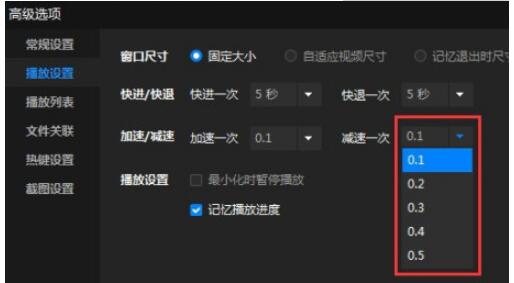
喜欢小编为您带来的暴风影音设置减速一次的时间方法分享吗?感谢你耐着性子看到了最后.
golang学习网,你的资料库。欢迎访问https://www.17golang.com今天关于《暴风影音怎样设置减速一次时间 暴风影音设置减速一次时间方法》的内容介绍就到此结束,如果有什么疑问或者建议,可以在golang学习网公众号下多多回复交流;文中若有不正之处,也希望回复留言以告知!
声明:本文转载于:金桥电子网 如有侵犯,请联系study_golang@163.com删除
相关阅读
更多>
-
501 收藏
-
501 收藏
-
501 收藏
-
501 收藏
-
501 收藏
最新阅读
更多>
-
411 收藏
-
261 收藏
-
427 收藏
-
303 收藏
-
320 收藏
-
485 收藏
-
317 收藏
-
316 收藏
-
292 收藏
-
243 收藏
-
137 收藏
-
355 收藏
课程推荐
更多>
-

- 前端进阶之JavaScript设计模式
- 设计模式是开发人员在软件开发过程中面临一般问题时的解决方案,代表了最佳的实践。本课程的主打内容包括JS常见设计模式以及具体应用场景,打造一站式知识长龙服务,适合有JS基础的同学学习。
- 立即学习 543次学习
-

- GO语言核心编程课程
- 本课程采用真实案例,全面具体可落地,从理论到实践,一步一步将GO核心编程技术、编程思想、底层实现融会贯通,使学习者贴近时代脉搏,做IT互联网时代的弄潮儿。
- 立即学习 516次学习
-

- 简单聊聊mysql8与网络通信
- 如有问题加微信:Le-studyg;在课程中,我们将首先介绍MySQL8的新特性,包括性能优化、安全增强、新数据类型等,帮助学生快速熟悉MySQL8的最新功能。接着,我们将深入解析MySQL的网络通信机制,包括协议、连接管理、数据传输等,让
- 立即学习 500次学习
-

- JavaScript正则表达式基础与实战
- 在任何一门编程语言中,正则表达式,都是一项重要的知识,它提供了高效的字符串匹配与捕获机制,可以极大的简化程序设计。
- 立即学习 487次学习
-

- 从零制作响应式网站—Grid布局
- 本系列教程将展示从零制作一个假想的网络科技公司官网,分为导航,轮播,关于我们,成功案例,服务流程,团队介绍,数据部分,公司动态,底部信息等内容区块。网站整体采用CSSGrid布局,支持响应式,有流畅过渡和展现动画。
- 立即学习 485次学习
